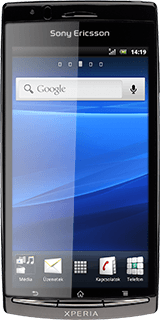A telefon MMS-beállításai - Sony Ericsson Xperia Arc
Kövesd az alábbi utasításokat a telefon MMS-beállításaihoz.
Keresd meg a "Hozzáférésipont-nevek" menüpontot.
Nyomd meg a menü ikont.
Válaszd a Beállítások lehetőséget.
Válaszd a Vez. nélk. és m.hálózatok lehetőséget.
Válaszd a Mobilhálózatok lehetőséget.
Válaszd a Hozzáférésipont-nevek lehetőséget.
Új adatkapcsolat létrehozása
Nyomd meg a menü gombot.
Válaszd az Új hozzáférésipont-név lehetőséget.
Írd be az adatkapcsolat nevét
Válaszd a Név lehetőséget.
Írd be azt, hogy Vodafone MMS, és válaszd az OK lehetőséget.
Írd be az APN-nevet
Válaszd a Hozzáférési pont neve lehetőséget.
Ha előfizetésed van:
Írd be az mms.vodafone.net címet.
Ha előfizetésed van:
Írd be az mms.vodafone.net címet.
Egy APN (Hozzáférési Pont Neve) segítségével internetkapcsolatot hozhatsz létre a telefonodon. Ahhoz hogy MMS-eket küldhess és fogadhass, kell, hogy legyen egy adatkapcsolat a telefonon.
Ha kártyás telefonod van:
Írd be az mms.vodafone.net címet.
Ezt erősítsd meg úgy, hogy az OK lehetőséget választod.
Írd be az mms.vodafone.net címet.
Ezt erősítsd meg úgy, hogy az OK lehetőséget választod.
Egy APN (Hozzáférési Pont Neve) segítségével internetkapcsolatot hozhatsz létre a telefonodon. Ahhoz hogy MMS-eket küldhess és fogadhass, kell, hogy legyen egy adatkapcsolat a telefonon.
Add meg az MMS-szervert
Válaszd az MMSC lehetőséget.
Írd be a http://mms.vodafone.hu/servlets/mms címet, és válaszd az OK lehetőséget.
Írd be az IP-címet
Válaszd az MMS-proxy lehetőséget.
Írd be azt, hogy 080.244.097.002, és válaszd az OK lehetőséget.
Írd be a portszámot
Válaszd az MMS-port lehetőséget.
Írd be azt, hogy 8080, és válaszd az OK lehetőséget.
Írd be az országhívószámot
Válaszd az MCC (mobil országkód) lehetőséget.
Írd be azt, hogy 216, és válaszd az OK lehetőséget.
Írd be a hálózat kódját
Válaszd az MNC (mobilhálózati kód) lehetőséget.
Írd be azt, hogy 70, és válaszd az OK lehetőséget.
Válaszd ki a hitelesítés típusát
Válaszd a Hitelesítés típusa lehetőséget.
Válaszd a PAP lehetőséget.
Válaszd ki az APN-típust
Válaszd a Hozzáf.pont-név típusa lehetőséget.
Írd be azt, hogy mms, és válaszd az OK lehetőséget.
Mentsd el és aktiváld az adatkapcsolatot
Nyomd meg a menü gombot.
Válaszd a Mentés lehetőséget.
Ahhoz, hogy visszatérhess a készenléti állapothoz, nyomd meg a főoldal gombot.
Keresd meg a "Beállítások" menüpontot.
Nyomd meg a menü ikont.
Válaszd az Üzenetek lehetőséget.
Nyomd meg a menü gombot.
Válaszd a Beállítások lehetőséget.
Kézbesítési visszajelzés be- vagy kikapcsolása
A szolgáltatás be- vagy kikapcsolásához válaszd a Kézbesítési visszajelzés lehetőséget.
Ha bekapcsolod a kézbesítési jelentés szolgáltatást, akkor egy értesítő üzenetet fogsz kapni az MMS-ed kézbesítéséről. Ehhez arra is szükség van, hogy a címzett telefonján be legyen kapcsolva a kézbesítési jelentés küldése.
Fontos, hogy ez a beállítás az SMS-üzenetekre is érvényes.
Fontos, hogy ez a beállítás az SMS-üzenetekre is érvényes.
Ha megjelenik egy V a menüpont mellett, akkor a funkció be van kapcsolva.
Ha bekapcsolod a kézbesítési jelentés szolgáltatást, akkor egy értesítő üzenetet fogsz kapni az MMS-ed kézbesítéséről. Ehhez arra is szükség van, hogy a címzett telefonján be legyen kapcsolva a kézbesítési jelentés küldése.
Fontos, hogy ez a beállítás az SMS-üzenetekre is érvényes.
Fontos, hogy ez a beállítás az SMS-üzenetekre is érvényes.
Befejezés
A befejezéshez és ahhoz, hogy visszatérhess a készenléti állapothoz, nyomd meg a főoldal gombot.